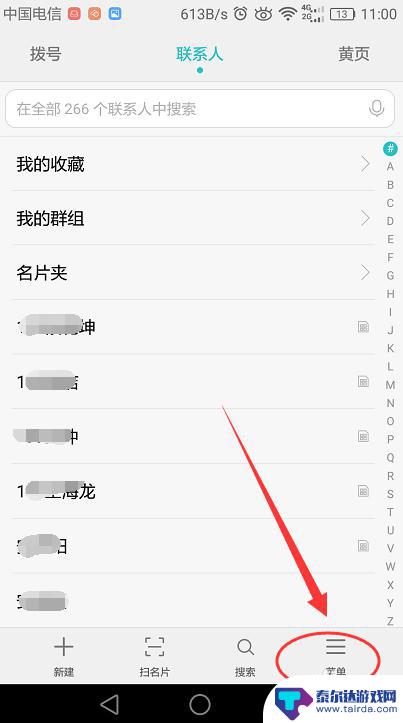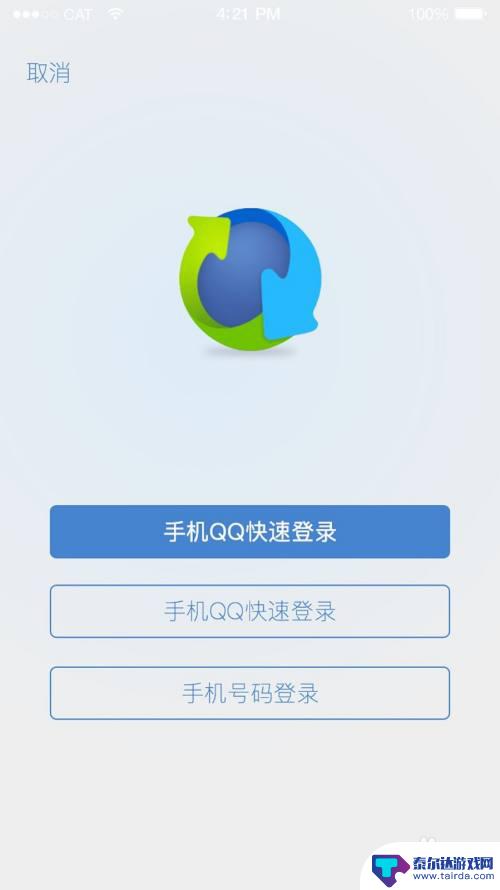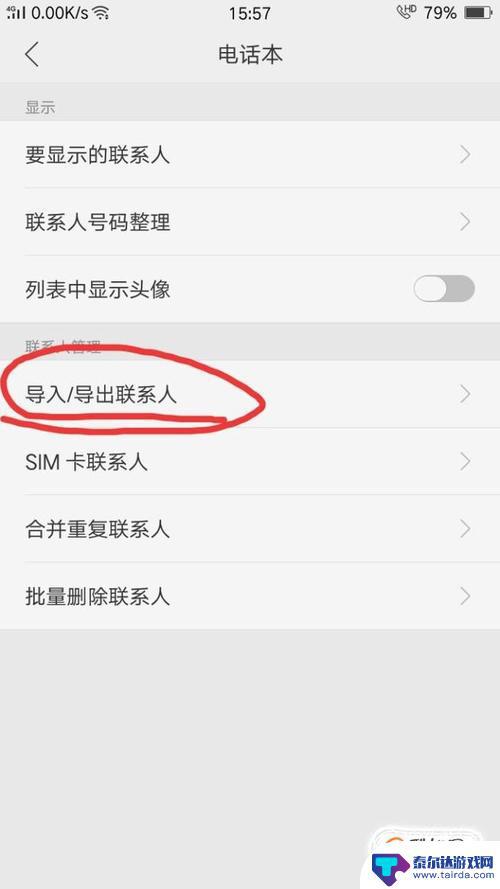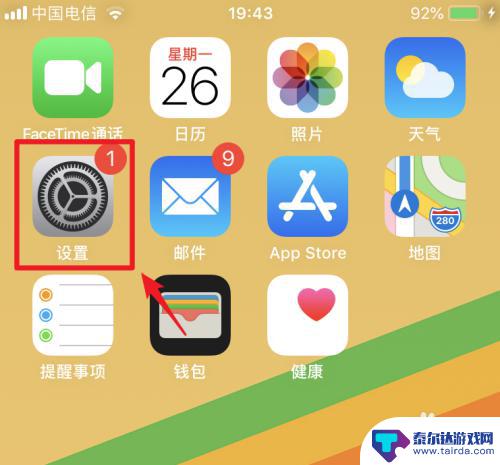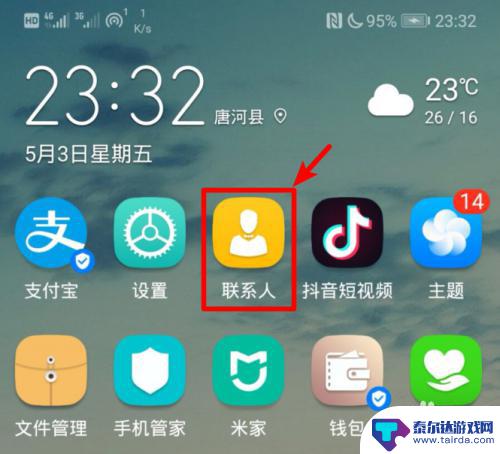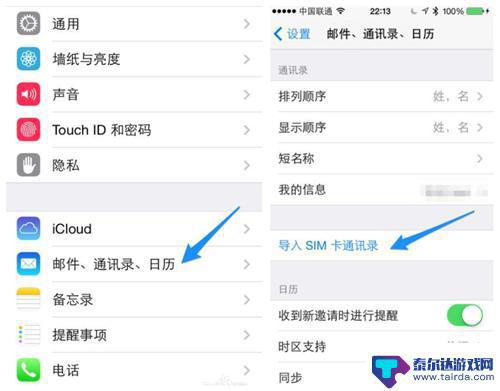怎么把苹果手机通讯录导入安卓手机 如何快速将安卓手机通讯录导入iPhone苹果手机
怎么把苹果手机通讯录导入安卓手机,如今手机已成为我们日常生活中必不可少的工具之一,每个人都有自己的手机通讯录,里面保存着与亲朋好友、同事和业务伙伴的联系方式。当我们从一部手机切换到另一部手机时,通讯录的导入就成了一个头疼的问题。特别是当我们从苹果手机切换到安卓手机或者相反时,如何快速将通讯录导入新手机,成为了一个备受关注的话题。在本文中我们将探讨如何将苹果手机通讯录导入安卓手机以及如何将安卓手机通讯录快速导入iPhone苹果手机的方法。无论您是要迁移数据还是备份数据,这些方法都将帮助您轻松完成通讯录的导入。
如何快速将安卓手机通讯录导入iPhone苹果手机
操作方法:
1.解锁安卓手机进入系统后,点击联系人的应用进入。
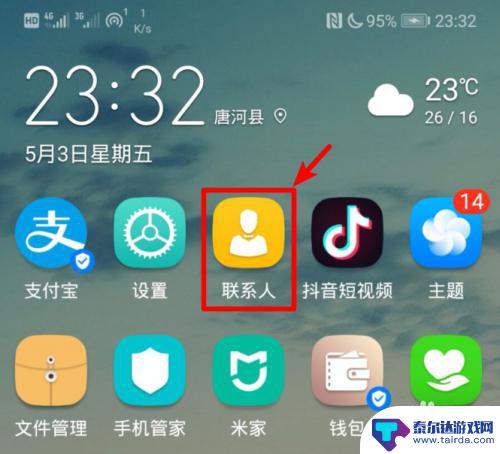
2.在联系人的界面点击右上方三个点的图标,选择导入/导出的选项。
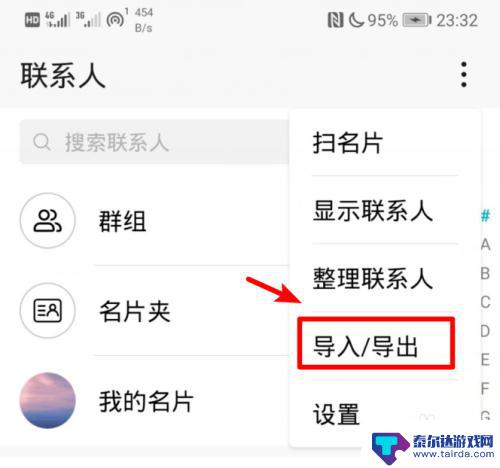
3.点击后,在导出的下方,选择分享联系人的选项。
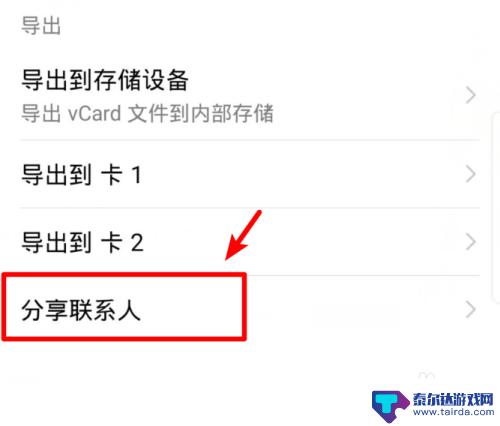
4.进入分享页面后点击全选,选择全部的联系人,然后点击分享。
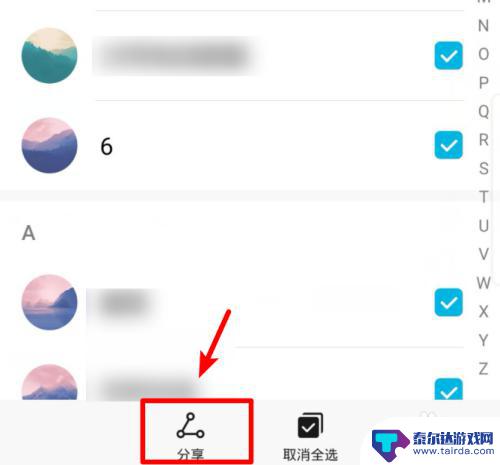
5.在分享页面我们选择发送QQ,然后。选择苹果手机登录的QQ号码进行发送。
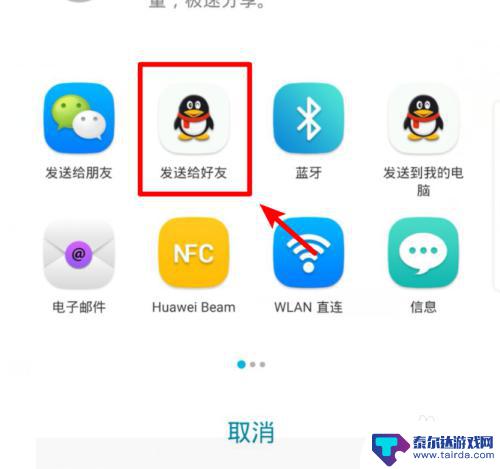
6.发送完毕后,打开苹果手机的QQ,点击接收到的文件。
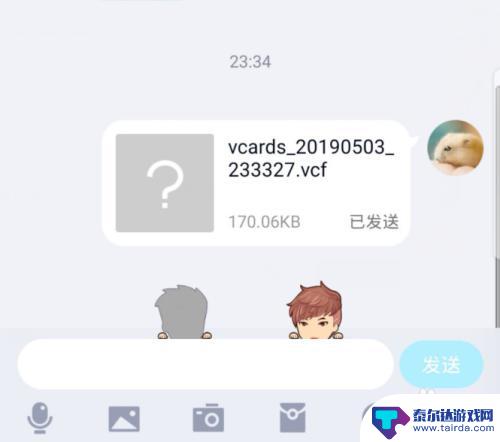
7.点击后,在文件详情界面,选择用其他应用打开的选项。
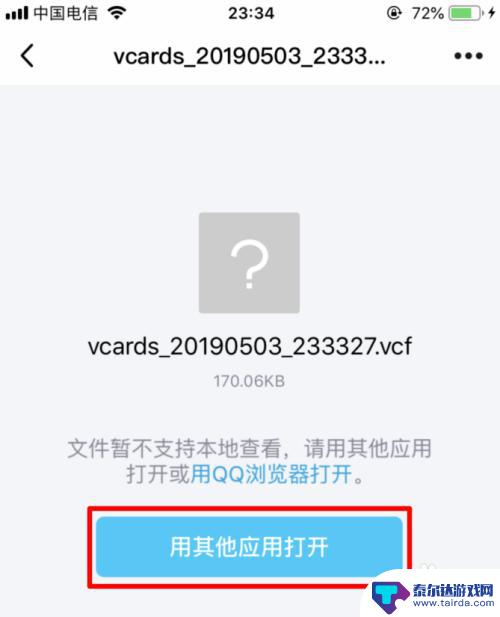
8.点击后,在打开方式页面,选择拷贝到通讯录的选项。
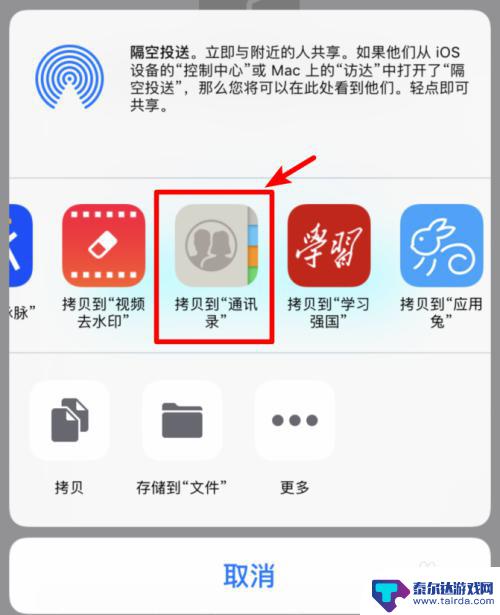
9.点击后,苹果手机会加载安卓手机的通讯录,点击右上方的存储选项即可。
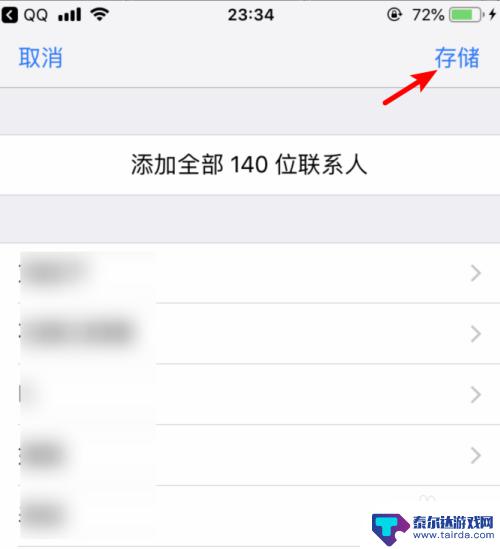
以上是如何将苹果手机通讯录导入安卓手机的全部内容,如果您遇到了同样的问题,可以参考本文中介绍的步骤进行修复,希望对大家有所帮助。
相关教程
-
怎么从华为手机把通讯录导入vivo手机 华为手机通讯录导入vivo手机方法
在日常生活中,我们经常需要在不同的手机之间进行通讯录的导入和导出,如果您使用的是华为手机,并且想要将通讯录导入到vivo手机中,不用担心以下将为您介绍一种简单有效的方法。通过这...
-
华为手机通讯录怎样导出到苹果手机 华为手机通讯录导入到苹果手机方法
想要将华为手机上的通讯录导出到苹果手机中吗?不用担心下面将为您介绍华为手机通讯录导入到苹果手机的方法,在日常生活中,通讯录扮演着重要的角色,保存着我们重要的联系人信息。如何快速...
-
如何将一部手机的通讯录导入另一部手机 手机通讯录联系人快速传输软件
在日常生活中,我们经常会更换手机或者备份手机数据,其中最重要的就是通讯录的转移,如何将一部手机的通讯录导入另一部手机成为了很多人的困扰。幸运的是现在有许多手机通讯录联系人快速传...
-
sim卡的通讯录怎么导入苹果手机 SIM卡通讯录如何导入iPhone手机
在现代社会手机已经成为我们日常生活中必不可少的通讯工具,而SIM卡中存储的通讯录信息也是我们重要的联系方式之一。想要将SIM卡中的通讯录导入到iPhone手机中,是许多用户面临...
-
怎么导入通讯录到苹果手机 安卓手机联系人怎么快速导入到iPhone
在现代社交网络日益发达的今天,通讯录成为了我们日常生活中不可或缺的一部分,当我们更换手机时,如何快速、方便地将旧手机中的联系人导入到新的iPhone成为了一个头疼的问题。对于苹...
-
怎样把旧苹果手机的通讯录导入新手机 换苹果手机后如何备份通讯录
怎样把旧苹果手机的通讯录导入新手机,在现代社会,手机已经成为人们生活中不可或缺的工具,随着科技的不断更新换代,我们常常会面临将旧手机中的通讯录导入新手机的问题。尤其是当我们迁移...
-
怎么打开隐藏手机游戏功能 realme真我V13隐藏应用的步骤
在现如今的智能手机市场中,游戏已经成为了人们生活中不可或缺的一部分,而对于一些手机用户来说,隐藏手机游戏功能可以给他们带来更多的乐趣和隐私保护。realme真我V13作为一款备...
-
苹果手机投屏问题 苹果手机投屏电脑方法
近年来随着数字化技术的飞速发展,人们对于电子设备的需求也越来越高,苹果手机作为一款备受欢迎的智能手机品牌,其投屏功能备受用户关注。不少用户在使用苹果手机投屏至电脑时遇到了一些问...
-
手机分屏应用顺序怎么调整 华为手机智慧多窗怎样改变应用顺序
在当今移动互联网时代,手机分屏应用已经成为我们日常生活中必不可少的功能之一,而华为手机的智慧多窗功能更是为用户提供了更加便利的操作体验。随着应用数量的增加,如何调整应用的顺序成...
-
手机录像怎么压缩 怎样压缩手机录制的大视频
现随着手机摄像功能的不断强大,我们可以轻松地用手机录制高清视频,这也带来了一个问题:手机录制的大视频文件占用空间过大,给我们的手机存储带来了压力。为了解决这个问题,我们需要学会...